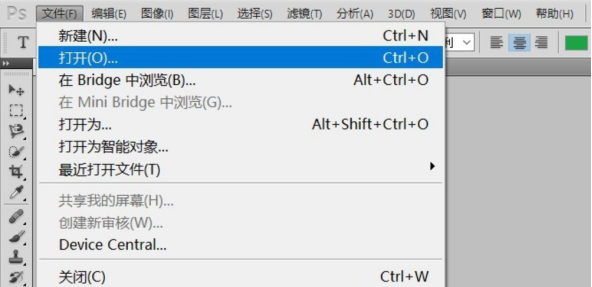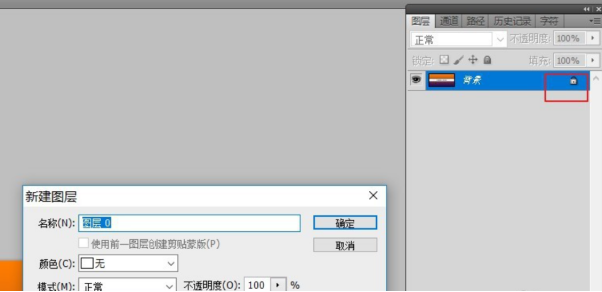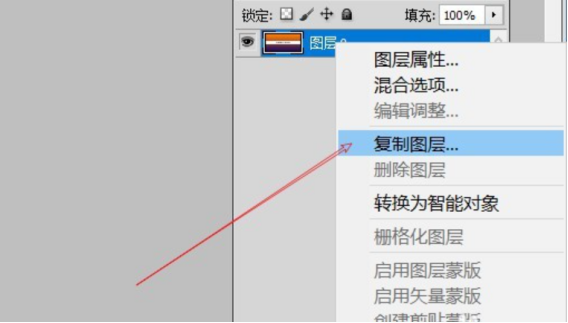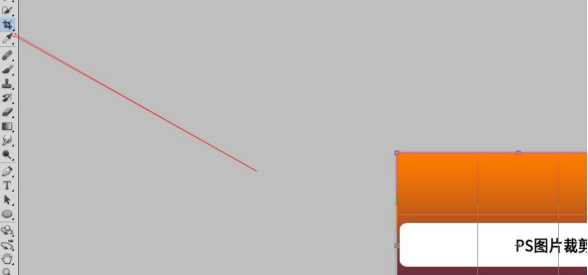【ps裁剪】PS怎么裁剪圆形? |
您所在的位置:网站首页 › ps怎么裁剪出圆形的图片尺寸 › 【ps裁剪】PS怎么裁剪圆形? |
【ps裁剪】PS怎么裁剪圆形?
|
硬件型号:联想小新Air15 系统版本:win10 软件版本:PS(CC2018)
PS作为一款强大图片处理软件,被从事很多行业的工作人员所需要。经常使用PS你会发现,平时在使用PS进行平面设计的时候,总会遇到图片尺寸不符合要求,这时,就需要对其进行裁剪。
其实PS图片裁剪工具就是一步操作,但是要用好也是有技巧的,现在给大家分享PS图片裁剪工具怎么自由裁剪,包括自由裁剪,等比例,中心缩放裁剪等。那么,PS怎么自由裁剪图片?请看小编介绍的内容吧!
CTRL+O或【文件-打开】要裁剪的图片。
先双击图层,解除图层锁定。
CTRL+J或者右键【复制图层】,以免后期制作出现错误还有元图层,及在制作中可以进行比对。
点击裁剪工具,鼠标拖选裁剪区域进行自由裁剪。
按住shift裁剪,图片等比例缩放裁剪。按住Alt裁剪,图片从中心缩放裁剪。裁剪好后按ENTER确定即可留下自己想要的部分。
那么以上内容就是PS怎么自由裁剪图片的方法了,小伙伴们学会了吗。想要学习的小伙伴可以按照小编给出的步骤自己练习一下。
其实在学习PS这方面,遇到问题的时候首先不能打退堂鼓,要有一颗勇敢的心去寻找方法。现在的网络如此发达,很多平台或者网站都有相关问题的方法介绍,只要找对方法,合理的进行学习,就能不断的解决学不会这一难题的。 |
【本文地址】